前言
延續 上一篇 假如不使用實體手機,那勢必要建立一個模擬器
所需環境與工具
以下以 Windows 10 + VSCode + 模擬器為 Android 為例:
安裝 Android iOS Emulator 套件
開啟 VSCode
安裝 Android iOS Emulator
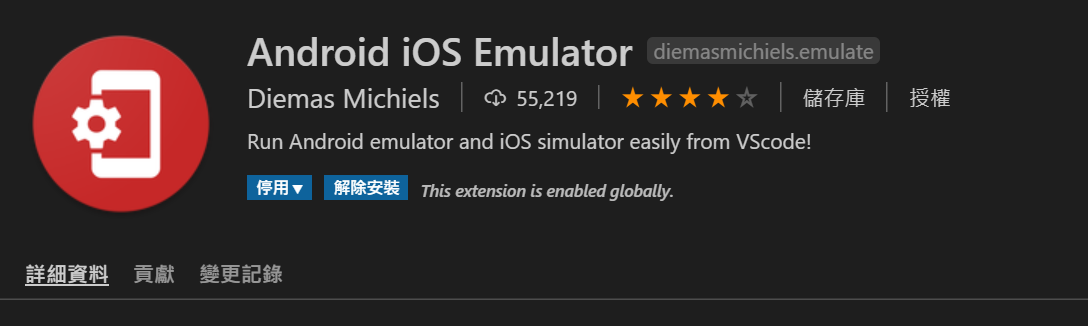
安裝 Emulator 與相關的套件
進到 tools\bin 內開啟 cmd
列表出可安裝清單
1
$ sdkmanager --list
安裝 emulator、Intel x86 Emulator Accelerator (Intel 平台)
1
$ sdkmanager --install "emulator" "extras;intel;Hardware_Accelerated_Execution_Manager"安裝 avd image
以下以 28 版當例子:1
$ sdkmanager --install "system-images;android-28;google_apis_playstore;x86_64"加上環境變數 ANDROID_AVD_HOME
假如資料夾路徑為~\.android\avd
本機 -> 右鍵 -> 內容 -> 進階系統設定 -> 進階 -> 環境變數 -> 系統變數 -> 新增 -> 把~\.android\avd加上去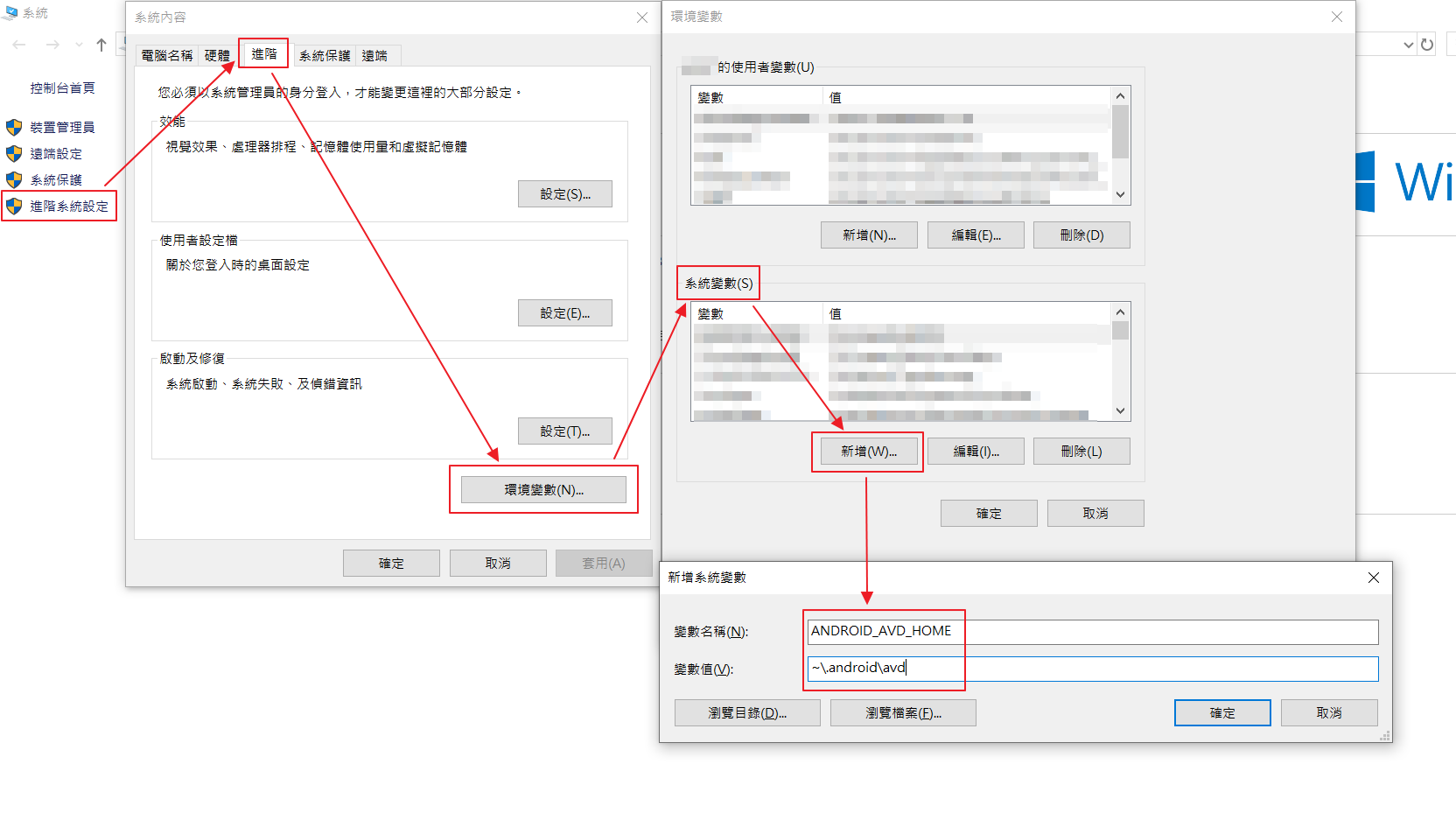
開啟 Hyper-V 與 HAXM (Intel 平台)
搜尋 -> 輸入 “開啟或關閉 Windows 功能” -> 對 “Hyper-V” 打勾 -> 按 “確定”
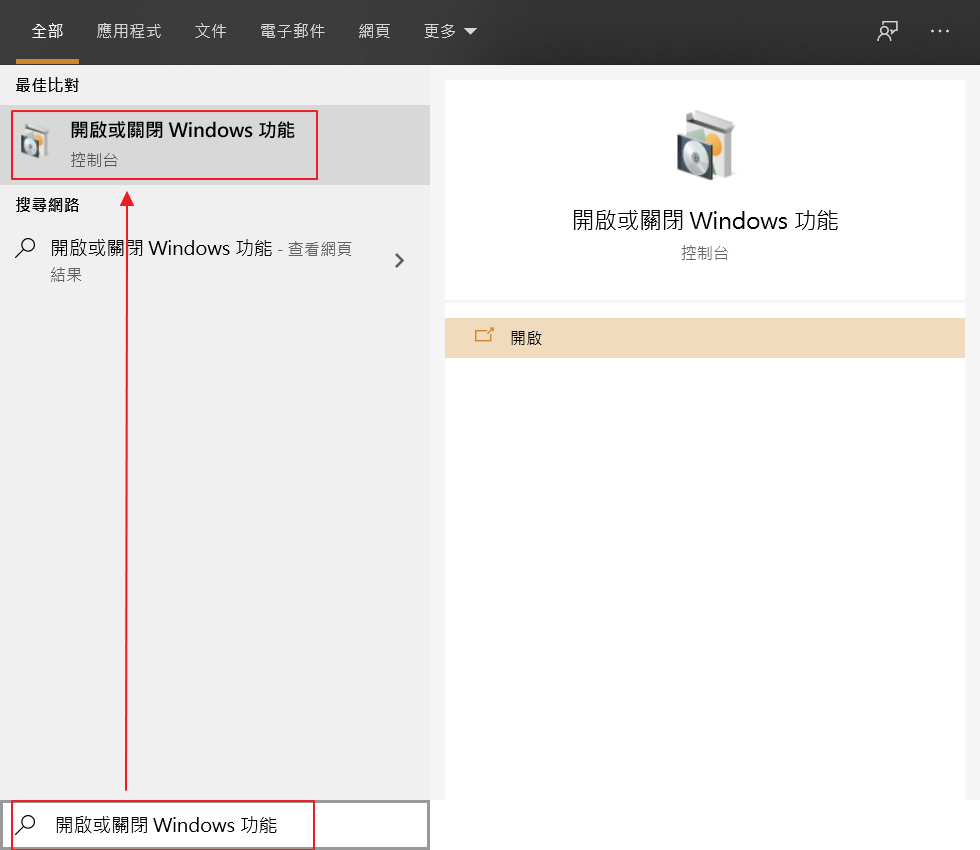
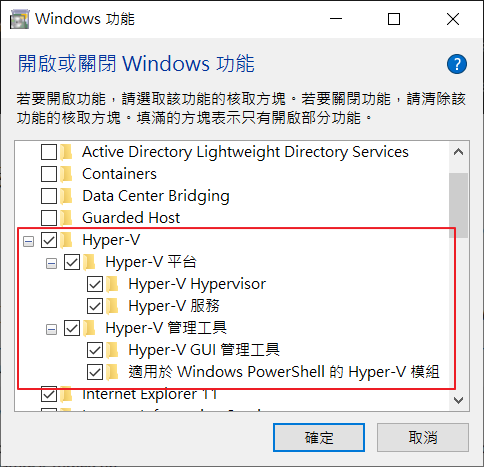
重開機
開啟模擬器
假設已經有專案了
在 VSCode 內 -> 按下
Ctrl + Shift P-> 輸入 “Flutter: Launch Emulator” -> 選擇 “Create Android emulator”等很長一段時間完會出現一個模擬器

就能利用此模擬器來 Debug 了
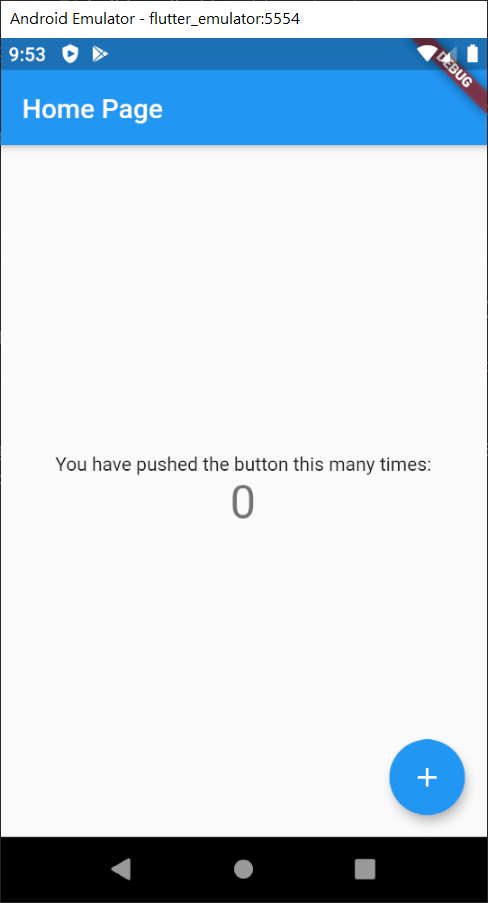
Comments